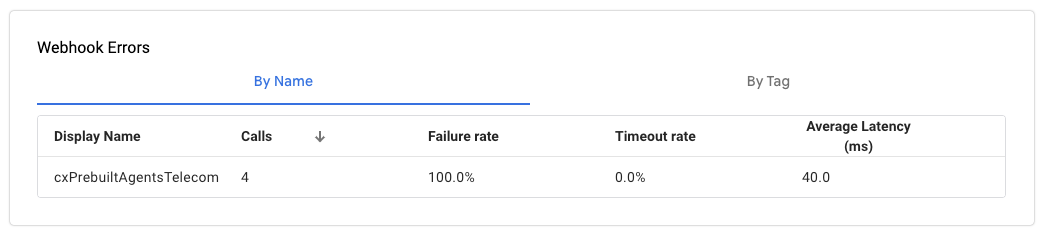O console do Dialogflow CX fornece um painel de análise que mostra várias visualizações para acompanhar os dados de desempenho do agente. Por exemplo, é possível acompanhar transferências, páginas com muitas correspondências não encontradas e webhooks com muitas falhas. É possível filtrar cada visualização por período. Todas as estatísticas mostradas são calculadas de hora em hora.
Com essas visualizações de análise, é possível entender a performance do agente em diferentes caminhos de conversa e tomar medidas corretivas para melhorar a performance.
Limitações
Para agentes grandes, os dados de análise podem levar algum tempo para carregar.
Ativar a geração de registros de interação
A ferramenta de análise usa dados dos registros de interação. É possível ativar e desativar esse registro com a configuração do agente Ativar registro de interações.
Abrir o painel de análise
Para abrir o painel de análise, siga estas etapas:
- Acesse o console do Dialogflow CX.
- Escolha o projeto.
- Selecione seu agente.
- Selecione a guia Manage.
- Clique em Google Analytics.
- Usando o link na parte de cima, você também pode acessar o Google Analytics legado.
Resultados da conversa
Essa visualização mostra a contagem de determinados resultados de conversa como um gráfico de série temporal.
As seguintes métricas são mostradas:
| X | Item |
|---|---|
| Encerrar interação | O número de conversas que foram abandonadas. |
| Transferência para um agente em tempo real | O número de conversas em que o encaminhamento humano foi solicitado. |
| Outro | Uma categoria de proteção contra falhas caso a conversa não tenha sido encaminhada ao agente ao vivo e não tenha chegado à página END SESSION . Por exemplo, se um usuário disser "Olá" e encerrar a conversa imediatamente, ela será categorizada como Other. |
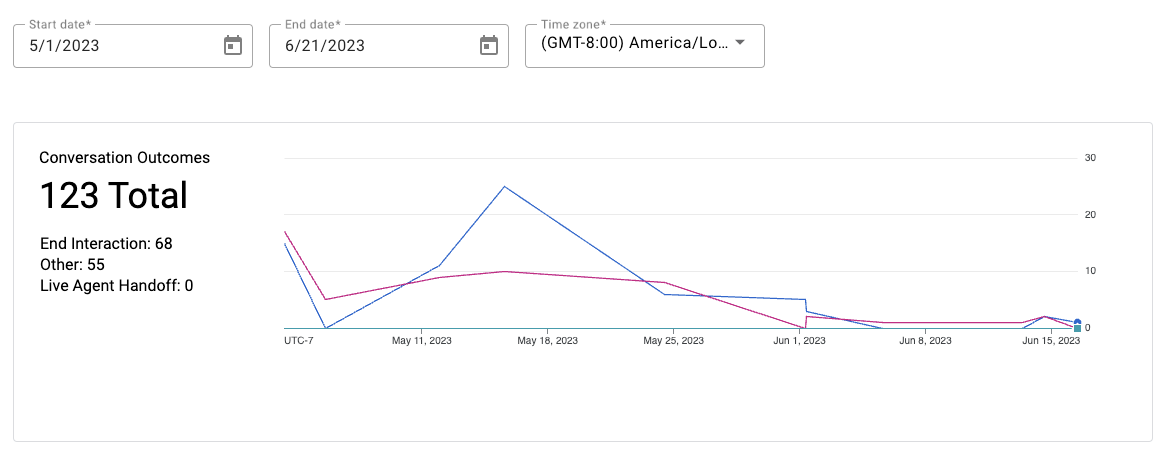
Encaminhamentos de intents
Essa visualização mostra uma tabela de intents com o maior número de encaminhamentos manuais. Ele também mostra uma tendência de escalonamento para uma intent selecionada como um gráfico de série temporal. Se você tiver rotulado determinadas intents como intent principal, é possível restringir a visualização apenas a essas intents.
As seguintes métricas são mostradas:
| X | Item |
|---|---|
| Sessões | Número total de sessões em que a intent foi detectada. |
| Taxa de encaminhamento | Porcentagem de sessões que solicitaram a transferência para um agente humano. |
| Vira | O número de rodadas de conversa em que a intent foi detectada. Cada conversa pode ter várias correspondências para uma intent. |
| Intent principal escalonada | Porcentagem de solicitações de transferência para sessões em que a intent era a intent principal final. |
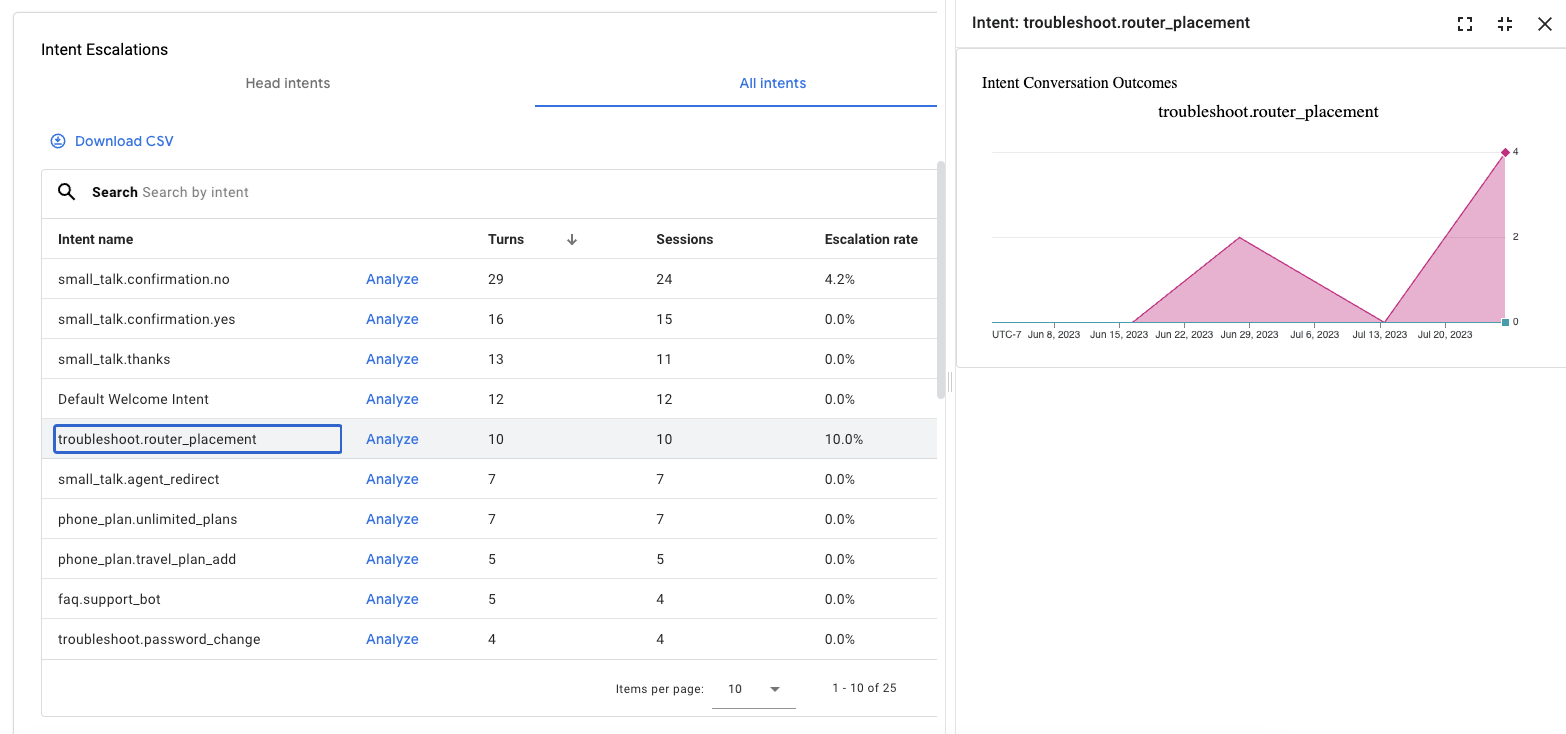
Solução de problemas
A seção de solução de problemas contém vários tipos de visualizações que ajudam a depurar problemas comuns com fluxos e páginas.
Transições ausentes
Essa visualização fornece páginas em formato tabular, em que uma intent precisaria ser correspondida, mas não é devido a rotas ausentes.
As seguintes métricas são mostradas:
| X | Item |
|---|---|
| Nome da intent | O nome da intent que teria correspondência se estivesse no escopo. |
| Vira | O número de rodadas de conversa que deveriam ter correspondido à intent. |
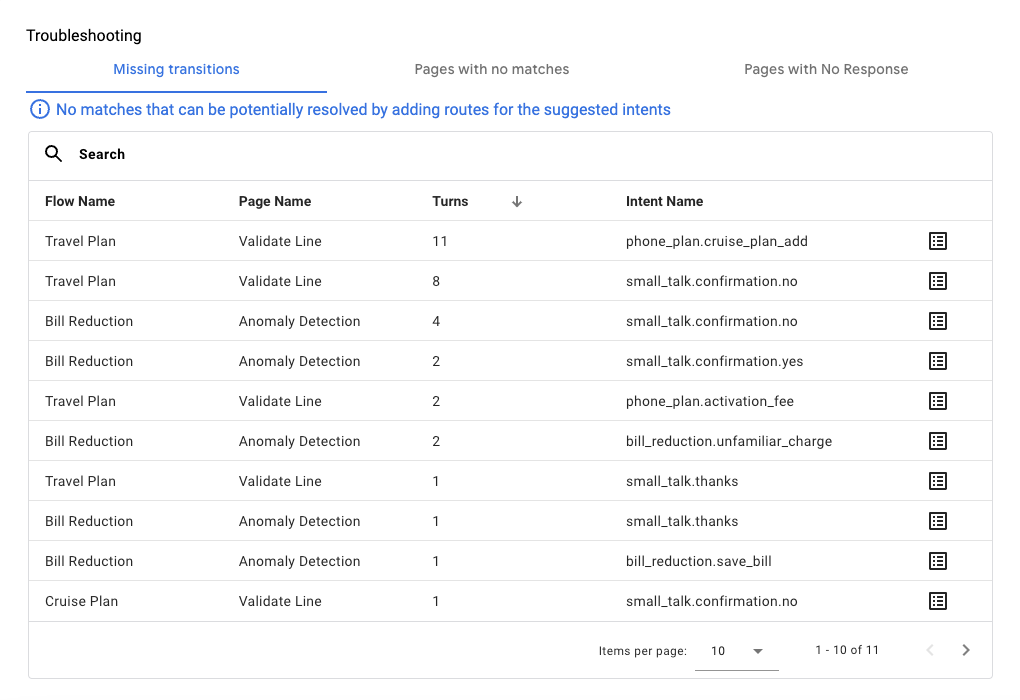
Páginas sem correspondências
Essa visualização mostra as páginas em formato tabular, ordenadas por taxas de não correspondência.
As seguintes métricas são mostradas:
| X | Item |
|---|---|
| Taxa de correspondência nula | Porcentagem do total de rodadas de conversa que resultaram em nenhuma correspondência para a página. |
| Rodadas sem correspondência | O número total de rodadas de conversa que resultaram em nenhuma correspondência para a página. |
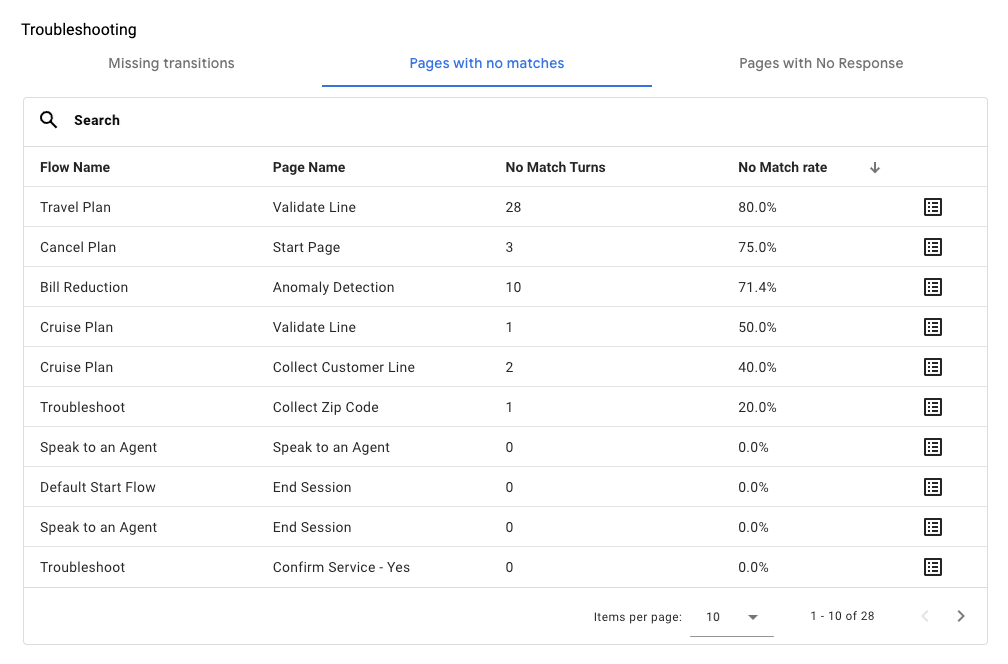
Páginas sem respostas
Essa visualização fornece páginas em formato tabular, em que as páginas não resultaram em resposta do agente.
As seguintes métricas são mostradas:
| X | Item |
|---|---|
| Respostas vazias | O número de interações na página sem resposta do agente. |
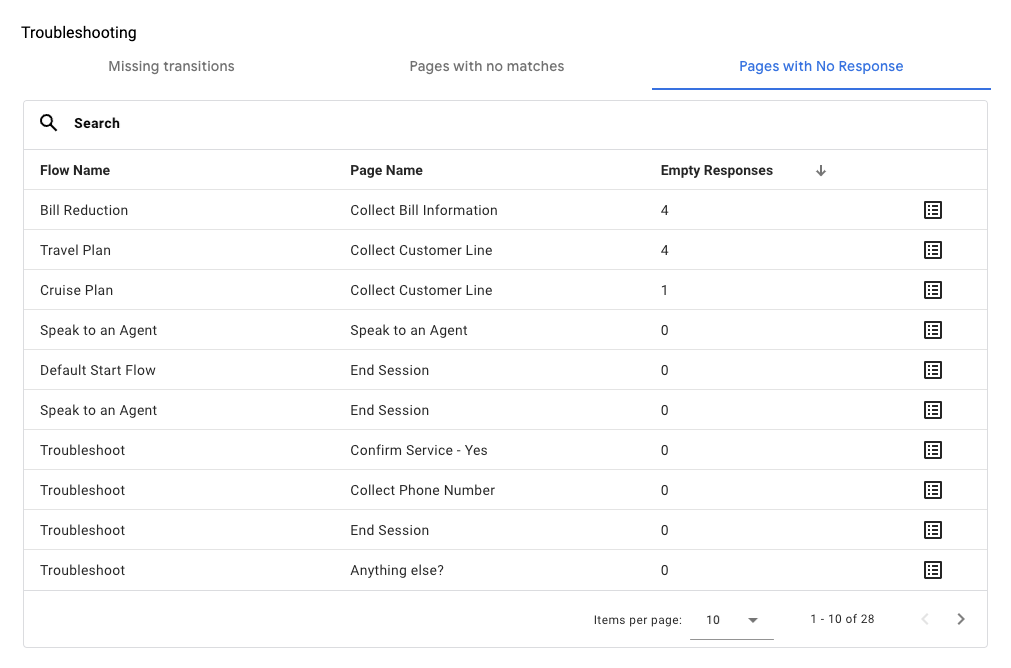
Erros de webhook
Essa visualização mostra os erros de webhook em formato tabular. Você pode organizar a lista por:
- Por nome: organizados por nome de webhook.
- Por tag: organizado por tags de webhook.
| X | Item |
|---|---|
| Chamadas | O número de invocações de webhook. |
| Falhas | O número de falhas de webhook, excluindo os tempos limite. |
| Taxa de tempo limite | Porcentagem de invocações de webhook que expiraram. |
| Média de latência | Latência média da invocação do webhook. |